كيفية تشغيل iPhone 11 و iPhone 11 Pro و iPhone 11 Pro Max
Miscellanea / / August 05, 2021
غيرت شركة Apple تمامًا جماليات التصميم مع إطلاق هاتف Apple iPhone x. علاوة على ذلك ، فإن سلسلة iPhone 11 ، مثل iPhone 11 و 11 Pro و 11 Pro Max ، على الرغم من أنها حصلت على أسماء مختلفة ، إلا أنها تشترك إلى حد كبير في نفس التصميم العام. نعلم جميعًا أنه من أجل تحقيق تصميم الشاشة بالكامل ، مضت Apple قدمًا وأزالت زر الصفحة الرئيسية الفعلي بدلاً من Touch ID الذي تم إحضاره في Face ID. ومع ذلك ، هناك أوقات تحتاج فيها إلى فرض بدء تشغيل Apple iPhone الخاص بك للدخول في وضع DFU ، إلخ.
وإذا كنت تبحث عن الحل ، فأنت في المكان الصحيح كما في هذا المنشور ، فسنقدم لك دليلًا حول كيفية تشغيل iPhone 11 و iPhone 11 Pro و iPhone 11 Pro Max. سنقدم لك دليلاً كاملاً لإجراء عمليات خطوة بخطوة لإجراء إعادة تشغيل القوة والوظائف الأخرى على جهاز iPhone الخاص بك. لذلك ، دون مزيد من اللغط ، دعنا ندخل مباشرة إلى المقالة نفسها:

كيفية تشغيل iPhone 11 و iPhone 11 Pro و iPhone 11 Pro Max
فيما يلي طريقتان ، أحدهما يشرح كيفية فرض إعادة تشغيل جهاز iPhone الخاص بك والثاني يوضح كيفية الدخول في وضع DFU.
فرض إعادة تشغيل جهاز iPhone الخاص بك
بدون وجود زر الصفحة الرئيسية الفعلي ، يصبح من المربك بعض الشيء فرض إعادة تشغيل هاتفك الذكي. جلبت Apple هذا التغيير مع إطلاق iPhone 8. ما عليك القيام به هو ببساطة الضغط على زري الصوت (لأعلى ولأسفل) وزر الجانب المفرد على الجانب الأيمن.
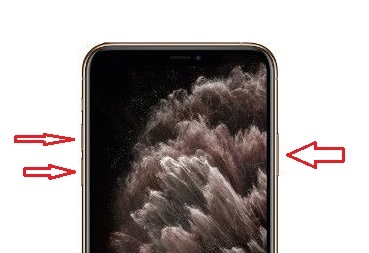
بمجرد الضغط على الزر الأيمن جنبًا إلى جنب مع مجموعة أزرار الصوت ، سيظهر جهازك شعار Apple. إذا لم يظهر شعار Apple بعد ذلك ، فقد تحتاج إلى شحن جهازك وحتى إذا لم يساعدك ذلك ، فقد حان الوقت لفحص جهاز iPhone الخاص بك في محطة الخدمة.
كيفية الدخول إلى وضع DFU على iPhone
يمكنك استخدام طريقة إعادة التشغيل القسري المذكورة أعلاه في حالة تجمد جهازك أو ظهوره مع وجود أخطاء أو توقف تمامًا عن الاستجابة بعد ذلك ، فقد تكون هذه الطريقة مفيدة. DFU تعني تحديث البرامج الثابتة للجهاز. إلى جانب ذلك ، تتيح هذه الطريقة لجهاز iPhone الخاص بك تحديث البرامج الثابتة واستعادة نظام التشغيل الذي كان يعمل بشكل مثالي. في الواقع ، يمكن أن تكون طريقة DFU هذه مثالية إذا قمت بتثبيت تحديث تجريبي على جهازك وغالبًا ما تسبب مشاكل في جهاز iPhone الخاص بك. يمكنك الرجوع بسرعة إلى إصدار البرنامج المثبت مسبقًا باستخدام هذه الطريقة. ولكن مع كل هذا ، يجب أن يكون لديك أحدث إصدار من iTunes مثبتًا على جهازك.
للتحقق من أن لديك أحدث إصدار من iTunes مثبتًا على جهاز الكمبيوتر الخاص بك ، اتبع الخطوات التالية:
- أولاً ، قم بتشغيل iPhone.
- الآن قم بتوصيله بجهاز الكمبيوتر الخاص بك باستخدام ملف Lightning إلى USB كابل.
- افتح iTunes على جهاز الكمبيوتر الخاص بك ، وتحقق من ظهور iPhone في قائمة الأجهزة.
- ثم في iPhone ، اضغط على رفع الصوت زر متبوعًا على الفور بملحق اخفض الصوت زر.
- اضغط مع الاستمرار على زر الطاقة حتى تتحول شاشة iPhone إلى اللون الأسود.
- حرر الزر الجانبي ثم اضغط باستمرار على ملف الزر الجانبي و اخفض الصوت زر معا.
- ثم حرر ملف جانب زر ، ولكن استمر في الضغط على اخفض الصوت زر.
- انتظر لمدة خمس ثوانٍ على الأقل حتى يتعرف iTunes على وضع استرداد DFU.
ستظهر لك رسالة تفيد بأن "iTunes اكتشف وجود" iPhone "في وضع الاسترداد. يجب عليك استعادة "iPhone" هذا قبل استخدامه مع iTunes ". في حالة عدم ظهور هذه الرسالة ، فأنت بحاجة إلى تنفيذ الخطوات مرة أخرى. أغلق مطالبة استرداد iTunes وأعد جهاز iPhone إلى إعدادات المصنع من خلال تحديد استعادة iPhone. بمجرد بدء تشغيل جهاز iPhone الخاص بك ، سيخرج تلقائيًا من وضع DFU.
إذاً ، إليكم الأمر من جانبي في هذا المنشور. أتمنى أن تكون قد أحببت هذا المنشور ، وتمكنت من إعادة تشغيل جهاز iPhone الخاص بك بقوة واستخدام وضع DFU لاستعادة الإصدار المثبت مسبقًا. أخبرنا في التعليقات أدناه إذا واجهت أي مشاكل أثناء متابعة أي من المشاركات المذكورة أعلاه. حتى آخر... في صحتك!
ستة سيجما والمسوق الرقمي المعتمد من Google الذي عمل كمحلل لأفضل الشركات متعددة الجنسيات. من عشاق التكنولوجيا والسيارات ، يحب الكتابة ، ولعب الجيتار ، والسفر ، وركوب دراجته ، والاسترخاء. رائد أعمال ومدون.



